Hur man anpassar Netflix undertextteckensnitt
Som standard undertexter på Netflix visas i vit färg med Blockera teckensnitt och medelstorlek. Men om du inte har en bra tittarupplevelse med standardundertextens utseende kan du ändra undertexten font stil, färg, storlek och även bakgrund på Netflix. Den här guiden hjälper dig att anpassa Netflix undertexttypsnitt på iOS-appen och webbplatsen.
Innehåll
Anpassa Netflix undertextfont
Stegen för att ändra utseendet på Netflix undertexter varierar beroende på vilken enhet du använder den från. Av samma anledning har vi täckt steg för apparna såväl som webbplatsen.
Ändra Netflix-undertextens utseende på webbplatsen
1. Gå till Netflix och logga in på ditt konto om du inte redan har gjort det.
2. Klicka nu på profilikonen i det övre högra hörnet och välj Konto.
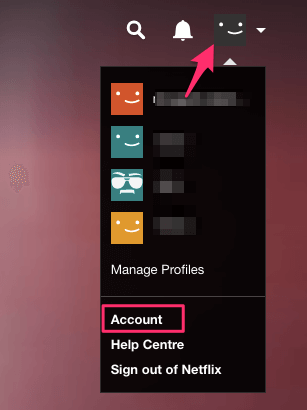
3. Under Konto klickar du på Undertextens utseende in Min profil sektion.

4. På nästa skärm får du alternativen att välja en annan typsnittsstil, färg och storlek för undertexter. Dessutom kan du även välja textbakgrund om så önskas.
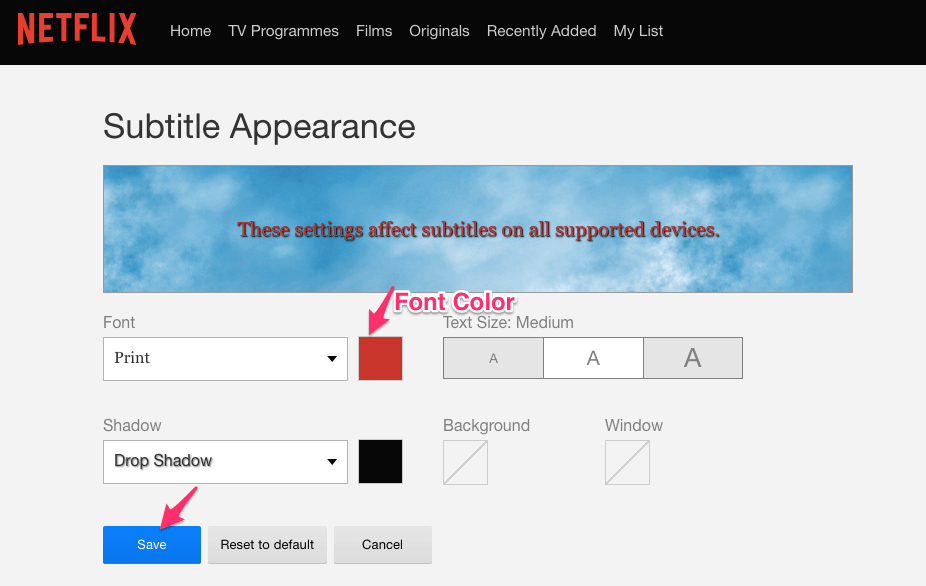
5. När du är nöjd med ändringarna klickar du på Skicka för att spara undertextinställningarna.
Öppna nu valfri film eller TV-program på din PC eller Mac webbläsare och du kommer att se undertexter med typsnittsstil, färg och storlek som du valt ovan.
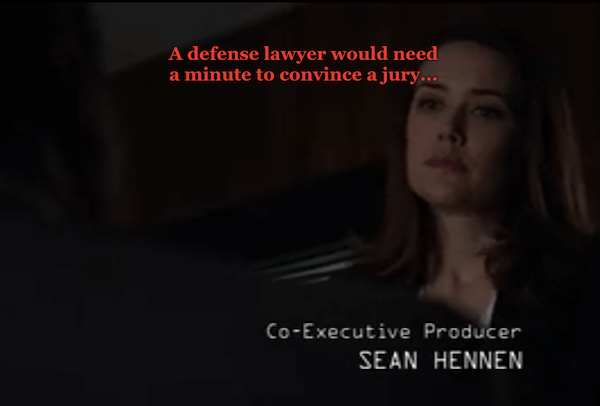
Du kan alltid återgå till standardtextens utseende genom att klicka på Återställ till standard.
Om du gör detta ändras inte textningstypsnittet om du använder Netflix på iOS-appen. Använd följande metod för att anpassa textningstypsnittet på din iPhone/iPad.
Ändra textningstypsnittsfärg, stil och storlek på Netflix-appen
1. Öppna Inställningar och välj Allmänt.

2. Klicka sedan på Tillgänglighet.
3. Välj därefter Undertexter och textning in Media sektion.

4. Växla mellan Dold bildtext + SDH växla till PÅ och tryck på Stil.
5. Nu kan du välja bland de tillgängliga stilarna. De låter dig enkelt ändra teckenstorlek. Men om du vill ändra textningsfärg trycker du på Skapa ny stil…

6. i text tryck på Färg och välj önskad färg.
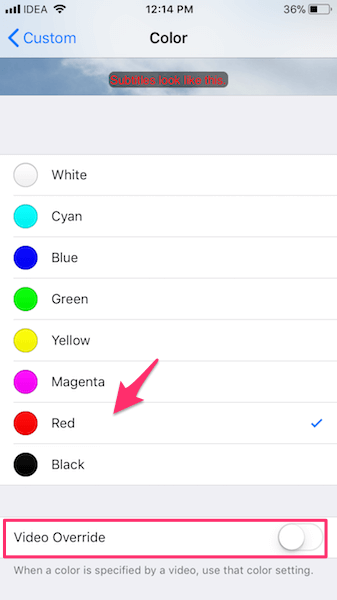
Anmärkningar: Viktigast av allt, växla mellan Video Åsidosätt alternativet till AV under Färg skärm. Detsamma gäller typsnittsstil och storlek om du också vill ändra dem.
Ge stilen ett namn när du är klar med att skapa din personliga stil. Kom ut genom att trycka på Stil och välj den stil du just skapade.
Gå nu till Netflix och njut av ditt anpassade textningstypsnitt.
Vi hoppas att du kunde ändra Netflix undertexttypsnitt på webbplatsen och iOS-appen. Om du stöter på några problem, låt oss veta i kommentarerna.
Senaste artiklarna